Pertanyaan mengenai pencetakan dua sisi sering kali muncul, terutama ketika berhubungan dengan berbagai orientasi halaman seperti lanskap dan potret. Lalu, dapatkah Anda mencetak dokumen dua sisi dalam orientasi lanskap dan potret? Jawabannya adalah ya. Mencetak dokumen dua sisi dengan orientasi berbeda bukan hanya memungkinkan tetapi juga cukup praktis jika Anda tahu caranya. Mari kita jelajahi topik ini lebih mendalam.
Pentingnya Pencetakan Dua Sisi
Pencetakan dua sisi, atau dupleks, menghemat kertas dan berkontribusi pada keberlanjutan lingkungan. Namun, salah satu tantangan utama adalah menjaga tampilan profesional dokumen saat menggunakan orientasi yang berbeda.
Orientasi Halaman
Orientasi halaman adalah cara halaman diatur untuk pencetakan. Terdapat dua jenis orientasi utama:
- Potret: Halaman berdiri secara vertikal, lebih tinggi daripada lebar.
- Lanskap: Halaman terletak secara horizontal, lebih lebar daripada tinggi.
| Orientasi | Deskripsi | Contoh Penggunaan |
|---|---|---|
| Potret | Vertikal, lebih tinggi daripada lebar | Kertas surat, laporan teks |
| Lanskap | Horizontal, lebih lebar daripada tinggi | Grafik, tabel, diagram |
Cara Mencetak Dokumen Dua Sisi dengan Orientasi Berbeda
Menyiapkan Dokumen
Langkah pertama adalah mempersiapkan dokumen dalam aplikasi pengolah kata seperti Microsoft Word atau Google Docs. Anda bisa memulai dengan mengatur orientasi halaman yang berbeda untuk bagian tertentu dari dokumen Anda.
Langkah-langkahnya:
- Buka Dokumen: Mulailah dengan membuka dokumen yang ingin Anda cetak.
- Pilih Halaman: Sorot teks atau halaman yang ingin Anda ubah orientasinya.
- Ubah Orientasi: Pergi ke tab Layout atau Page Layout, dan pilih orientasi Potret atau Lanskap sesuai kebutuhan.
Menyimpan dan Menyesuaikan
Setelah mengatur orientasi halaman yang berbeda, simpan dokumen dan periksa kembali untuk memastikan bahwa tidak ada konten yang terpotong atau terganggu. Ini penting untuk hasil akhir yang profesional.
Cara Menyimpannya:
- Pastikan semua pengaturan sudah benar.
- Simpan dokumen dalam format yang sesuai, seperti .docx atau .pdf.
Mencetak Dokumen Dua Sisi
Setelah dokumen Anda siap, langkah berikutnya adalah mencetaknya. Printer modern biasanya memiliki opsi dupleks yang memungkinkan pencetakan dua sisi. Berikut langkah-langkah dasar yang dapat Anda ikuti.
Langkah-langkah Pencetakan
- Pilih Printer: Pastikan printer yang Anda gunakan mendukung fungsi dupleks.
- Pengaturan Printer: Pada menu pengaturan cetak, pilih opsi untuk mencetak dua sisi atau dupleks.
- Pilih Orientasi: Pastikan memilih pengaturan yang mempertahankan orientasi masing-masing halaman.
- Cetak Halaman: Mulai pencetakan dan pantau untuk memastikan bahwa hasilnya sesuai keinginan.
Jika printer Anda tidak mendukung pencetakan dupleks otomatis, Anda bisa melakukannya secara manual dengan mencetak halaman satu per satu dan membalik halaman secara manual.
Tips dan Trik
Memilih Printer yang Tepat
Pertimbangkan untuk menggunakan printer yang mendukung pencetakan dupleks otomatis untuk kemudahan dan efisiensi. Banyak printer modern menawarkan opsi ini.
Pengeditan Terakhir
Sebelum mencetak, lakukan pemeriksaan akhir pada dokumen untuk memastikan tidak ada kesalahan atau konten yang hilang. Cetak uji coba satu atau dua halaman untuk memastikan semuanya sudah benar.
Penggunaan Kertas
Pilih kertas berkualitas tinggi untuk hasil terbaik. Ini akan membantu menghindari masalah seperti tinta menyerap terlalu dalam atau kertas yang terlalu tipis dan tembus pandang.
Kesimpulan
Mencetak dokumen dua sisi dalam orientasi lanskap dan potret adalah tugas yang cukup mudah jika Anda memahami langkah-langkahnya. Dengan menggunakan pengaturan yang tepat dan memastikan setiap detail, Anda bisa mendapatkan hasil cetakan yang rapi dan profesional. Ingatlah untuk selalu memeriksa kembali dokumen Anda dan menggunakan printer yang sesuai untuk mendapatkan hasil terbaik. Semoga panduan ini membantu Anda dalam mencetak dokumen dengan orientasi yang berbeda. Selamat mencoba!
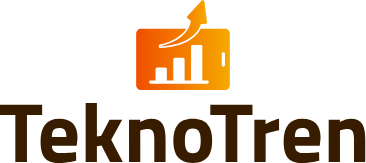

Leave a Reply